Как пользоваться Spotify в России после блокировки
11 апреля сервис Spotify прекратил работу в России. Компания отказалась возвращать деньги даже за премиум-подписки, а в личном кабинете пропала функция смены региона. Всё это сильно ударило по российским пользователям, однако мы нашли несколько способов, как обойти блокировку Spotify в России и пользоваться сервисом бесплатно.
- Скачать VPN с возможностью выбора индийского сервера
- Включить VPN в с IP-адресом Индии
- Перейти по ссылке и войти в аккаунт Spotify на сайте
- Кликнуть на «Изменение профиля»
- В графе «Страна и регион» поставить Индию
После этих действий вы сможете слушать музыку в Spotify практически без ограничений, однако есть несколько отличий от премиума. В бесплатной версии можно слушать записи в высоком качестве вместо очень высокого, при этом нельзя скачивать треки. Стоит также быть готовым к коротким рекламным вставкам.
Примечание: раз в две недели процедуру с заходом через индийский VPN следует повторять, иначе сервис будет сбрасывать настройки страны.

Спотифай в России заблокирован?

Верните людям деньги за подписку, жулики
- Из App Store пропал Spotify. Это действительно так. Новые пользователи больше не смогут скачать его из российского сегмента App Store.
- Не получается войти в Spotify. Из-за ограничения работы сервиса теперь приложение не пропустит вас дальше окна авторизации — хоть с VPN, хоть без него.
- Подписка на Spotify. Шведский сервис отключил платные подписки российских пользователей, вне зависимости от того, как они их оплачивали.
- Вернут ли деньги за подписки? Spotify ничего не сказал на этот счёт, так что скорее всего, деньги за подписки не вернут. Тем более, что многие оформили их путём активации подарочных карт, купленных у российских ритейлеров.
- Можно ли перенести музыку из Спотифай? Официально — нет. Но есть способ сделать это через сервис Soundiiz. Он по-прежнему доступен, но сложно сказать, как долго это продлится.
- Заработает ли Spotify в России снова? Официальной информации на этот счёт нет. Но руководство сервиса обещает сообщить, когда ситуация поменяется.
- Можно ли удалить аккаунт Spotify? Можно. Сервис оставил такую возможность пользователям из России и даже предложил специальную инструкцию.
- Как получить свои персональные данные из Spotify? Такая возможность тоже предусмотрена. Чтобы запросить свои данные, перейдите по этой ссылке и следуйте инструкции.
Убираем рекламу из Spotify на PC
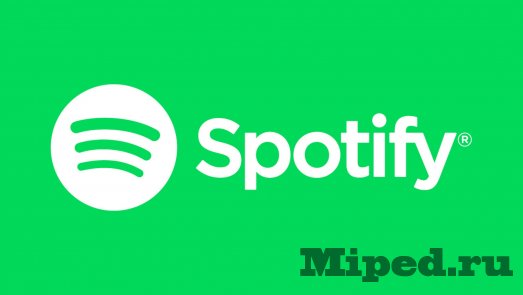
Благодаря одному человеку с GitHub-а появилась возможность использовать известный интернет-сервис потокового аудио на персональных компьютерах без рекламы и покупки Premium.
Приступим к удалению рекламы:
Первым делом нам необходимо перейти на GitHub , программа постоянно обновляется:
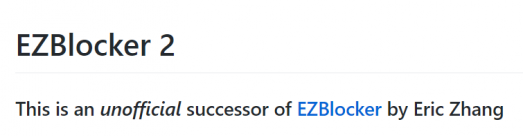
Немного пролистываем страницу и нажимаем на ссылку «Download for Windows»:
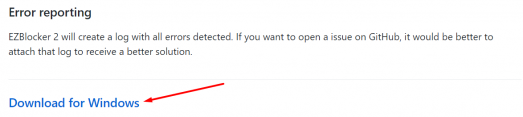
Находим последний релиз и скачиваем соответствующий для него архив с программой:
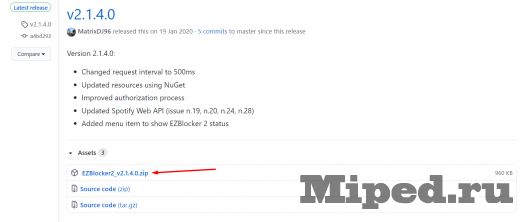
Распаковываем архив и закрываем Spotify, запускаем ранее скачанную программу, появится такое окно:
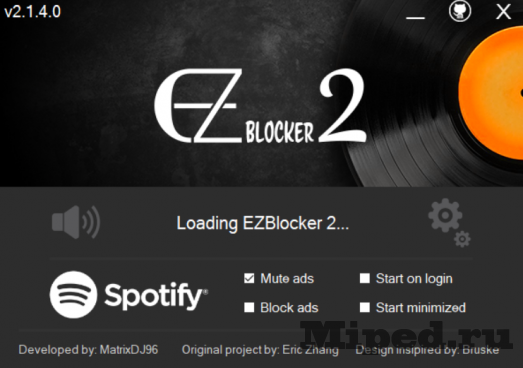
Также в вашем основном браузере откроется вкладка в которой нужно нажать «Принимаю»:
Как автоматически отключить Wi-Fi при подключении кабеля Ethernet

Отключение Wi-Fi после подключения кабеля Ethernet должно быть стандартным вариантом в Windows 10, но это не так. Мы покажем вам, как это изменить.
Часть 4: Блокировщик рекламы Spotify для мобильного телефона Android
А как насчет тех пользователей, которые пользуются мобильными телефонами и устройствами Android? Что может быть лучшим способом заблокировать рекламу в вашем приложении Spotify?
Что ж, лучший совет — использовать приложение под названием «TutuApp». Помимо его основной цели, блокировки рекламы, вы также можете использовать его для других функций, таких как регулировка качества музыки для песен, которые вы слушаете. Это также работает с упомянутым Tweakbox для устройств iOS. Вы можете просто загрузить версию Spotify Mod в TutuApp, чтобы продолжить.
Ниже вы увидите подробную процедуру, которой необходимо следовать.
- Первое, что нужно сделать, это установить TutuApp на ваше устройство Android.
- После установки вы увидите основной интерфейс TutuApp. Теперь поищите в нем приложение Spotify. Если вы не можете увидеть его сразу, вы можете использовать строку поиска для поиска.
- Как только вы увидите приложение Spotify, вы увидите кнопку «Загрузить». Нажмите эту кнопку, чтобы продолжить загрузку и установку.
Теперь вы можете наслаждаться музыкой Spotify на своем устройстве Android, не беспокоясь о рекламе.

Нет Spotify — нет проблем
Стоит ли так сильно заморачиваться ради использования Spotify? Я пользовался сервисом задолго до его официального появления в России. Параллельно пробовал и другие службы: например, Google Music, который позднее стал YouTube Music — он мне не понравился. Не понял я и прелестей Apple Music, в итоге больше всего полюбил «Яндекс.Музыку».
Мне больше нравится интерфейс приложения Spotify, но это вкусовщина. Зато на стороне «Яндекс.Музыки», как ни странно, более насыщенные рекомендации. Я не знаю, почему Spotify постоянно советует одно и то же и в упор не хочет искать что-то новое. Подборка «Моя волна» работает хорошо и в целом помогает насытить музыкальную библиотеку новыми композициями. Но опять же, тут вопрос вкуса. Я, например, не слежу за новыми релизами и просто люблю свежие музыкальные открытия. А кто-то, наоборот, активно следит за актуальными исполнителями и альбомами.
На всякий случай оставлю ссылку на текст, где я рассказывал, как перенести музыку и плейлисты из Spotify в «Яндекс.Музыку»:
Как просто перенести треки из Spotify в «Яндекс.Музыку»
Александр Побыванец
Ещё у «Яндекса» появился собственный удобный сервис, который максимально упрощает процесс.
Также из альтернатив нужно упомянуть «VK Музыку» и «Сберзвук» — они работают без сбоев, а подписку можно оплачивать без лишних трудностей.












